Google Drive ve Dropbox: Özellikler, Yazılım, Depolama Planları Karşılaştırması
Önemli dosya ve klasörlerinizi Cloud'da(Cloud) depolamak çok daha kolay hale geldi. Microsoft OneDrive , Google Drive ve Dropbox gibi hizmetler , başlamak için oldukça uygun fiyatlı seçenekler sunar. Dosyalara yüklendikten sonra, web sitesini veya ilgili uygulamasını açarak herhangi bir yerden erişilebilir. Google Drive ve Dropbox arasında tarafımızca yapılan tarafsız bir karşılaştırma , doğru hizmeti seçmenize yardımcı olabilir.
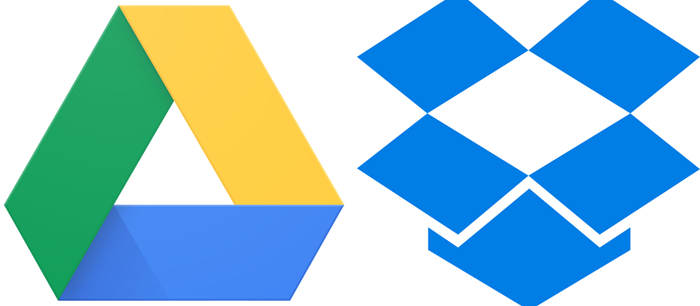
Google Drive ve Dropbox karşılaştırması
Dosya ve klasörleri depolamak için bir bulut depolama hizmeti kullanmanın en iyi yanı, yerel bilgisayarınıza uygulama yüklemek zorunda kalmadan dosya türlerinizi hemen hemen her bilgisayardan görüntüleyip düzenleyebilmenizdir. 2 hizmeti aşağıdakilere göre karşılaştıracağız,
- Ücretsiz depolama alanı kullanılabilirliği
- Ücretli Depolama alanı kullanılabilirliği
- Dosya Boyutu yükleme sınırı
- Paylaşım ve İşbirliği
- Destek Ara
- Senkronizasyon seçenekleri
Başlayalım!
1] Ücretsiz Depolama Alanı kullanılabilirliği
Kullanıcılara yalnızca 2 GB boş depolama alanı sağlayan Dropbox'a(Dropbox) kıyasla , Google Drive ilk 15 GB depolama alanını ücretsiz olarak sunuyor. Bu nedenle, boş alan kullanılabilirliği söz konusu olduğunda, Google Drive dosyalarınızı ve klasörlerinizi herhangi bir mobil cihaz, tablet veya bilgisayardan depolamak, paylaşmak ve bunlara erişmek için daha iyi bir seçenek sunar.
2] Ücretli Depolama alanı kullanılabilirliği

Ücretsiz bir depolama hizmetinden ücretli bir depolama hizmetine geçmek istiyorsanız, Google Drive'ın(Google Drive) aylık abonelik için yaklaşık 2 ABD Doları (100 GB) ile 9 ABD Doları (2 TB) arasında değişen planları vardır. İkincisi, Google uzmanlarına erişim, ailenizi ekleme seçeneği ve diğer ekstra üye avantajları gibi avantajları içerir. Tutarın tamamını yıllık olarak ön ödemeyi bile seçebilirsiniz!
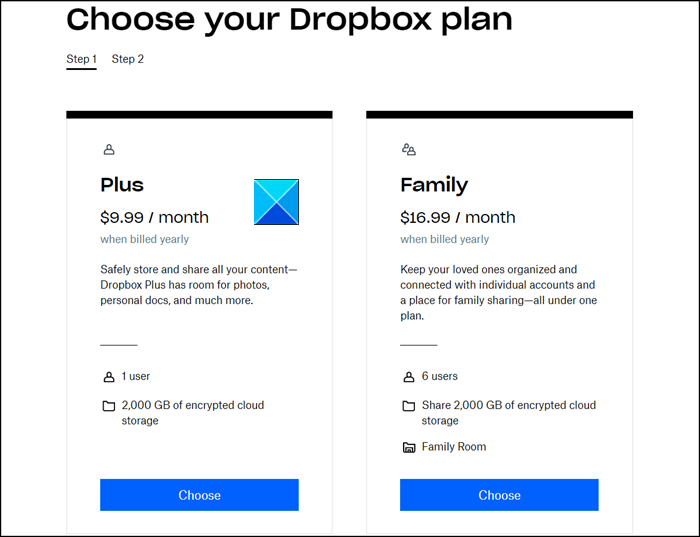
Dropbox'ın(Dropbox) tek bir kullanıcı (Plus) ve birden çok kullanıcı ( Aile(Family) ) için benzer planları vardır. Dropbox Plus aylık 9,99 ABD doları aboneliği (yıllık faturalandırıldığında) size tek bir kullanıcı için 2.000 GB şifreli bulut depolama alanı sağlarken, Aile(Family) planı 16,99 ABD doları / ay için aynı miktarda alan sunar ve 6 üyeye kadar paylaşılabilir. Aile Planı(Family Plan) 'nda tek bir kişi olan Aile(Family) yöneticisine tüm üyelerin faturalandırmasını ve üyeliklerini yönetme görevi atanır. İş için Dropbox'a(Dropbox) ihtiyacınız varsa , Dropbox Professional'ı(Dropbox Professional) deneyin .
3] Dosya Boyutu yükleme sınırı
Google Drive söz konusu olduğunda, bireysel bir kullanıcı Drive'ım(My Drive) ve tüm ortak drive'lar arasında her gün yalnızca 750 GB yükleme yapabilir . 750 GB sınırına ulaşan veya 750 GB'tan büyük dosya yükleyen kullanıcılar o gün ek dosya yükleyemez.
Öte yandan, dropbox.com'a yüklenen dosyaların maksimum dosya boyutu 50 GB'dir, ancak Masaüstü(Desktop) veya mobil uygulamalar aracılığıyla yüklenen dosyalar için dosya boyutu sınırı yoktur.
4] Paylaşım ve İşbirliği
Google Drive , tüm dosyalarınızı herhangi bir cihazdan yedeklemek ve bunlara erişmek için güvenli bir yerdir. Ayrıca, Google hesabı olan diğer kullanıcıları dosyalarınızdan herhangi birini görüntülemeye, düzenlemeye veya yorum bırakmaya davet edebilirsiniz. Ayrıca, depolama alanınızı Google Drive , Gmail ve Google Fotoğraflar(Google Photos) arasında paylaşabilirsiniz .
Dropbox hizmeti, (Dropbox)Dropbox Paper olarak adlandırdığı benzersiz bir işbirliği özelliğine sahiptir . Paper ile Dropbox Ekibinin(Dropbox Team) üyeleri çalışmalarını tek bir ortak çalışma ortamında merkezileştirebilir. Ekip toplantısı gündemlerinden proje ana hatlarına kadar her şeyi paylaşabilirler. Ekip projelerine resim, video ve hatta kod eklemek kolaydır. Hatta SoundCloud kliplerini ve YouTube bağlantılarını sorunsuz bir şekilde gömebilirsiniz.
5] Arama desteği
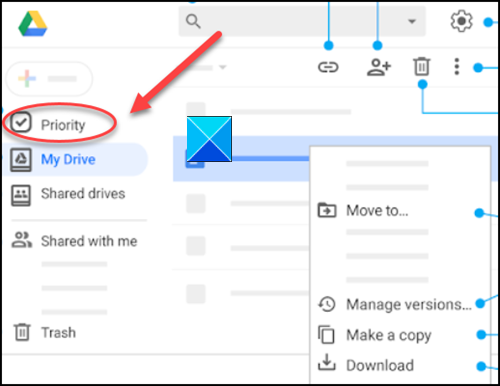
Google Drive , benzersiz hız, performans ve güvenilirlik sunan güçlü arama yetenekleri barındırır. AI özelliği – Priority , kullanıcıların ilgili dosyaları bulmasına ve kendi günlük eylemlerine dayalı olarak belirli önlemler önermesine yardımcı olur.
Benzer şekilde, Dropbox(Dropbox) hesabınızdaki içeriği ada, dosya uzantısına (örneğin, .docx veya .xslx) veya içeriği düzenleyen kişiye göre arayabilirsiniz. Ayrıca, aramanızı dosyanın bulunduğu klasör türüne ve içerik türüne (örneğin, Belge(Document) veya Görüntü(Image) dosyaları) göre filtreleyebilirsiniz.
6] Senkronizasyon seçenekleri
Hızlı senkronizasyon, yerden tasarruf etmenize yardımcı olabilir ve Google Drive(Google Drive) hesabınızla yükleyebileceğiniz veya senkronize edebileceğiniz maksimum bireysel dosya boyutu 5 TB'dir.
Dropbox'ı(Dropbox) kullanırken bilgisayarınızdaki Dropbox klasörüne(Dropbox folder) bir dosya kaydedebilirsiniz ve bu dosya tüm cihazlarınız arasında otomatik olarak senkronize olacaktır. Ayrıca, hizmetin bulut dosyası senkronizasyonu, senkronize edilen dosyayı birden fazla platformda ( Windows ve macOS) kullanılabilir hale getirir.
That’s all there is to it!
If you have any questions, ask them in the comments section given below!
Related posts
Daha iyi Cloud Service olduğunu - Google Drive vs onedrive?
Box vs Dropbox: Hangi Bulut Depolama Seçeneği Daha İyi?
Remove veya Google Drive, Dropbox and OneDrive Context Menu'e ekleyin
Herhangi Bir Windows Klasörünü Google Drive, OneDrive ve Dropbox ile Eşitleyin
Dropbox vs Google Drive: Sizin İçin Birini Nasıl Seçersiniz
Veri Kaybını Önlemek için Dosyaları Google Drive veya OneDrive'a Otomatik Olarak Yedekleme
Google Drive çift dosyaları nasıl kaldırılır
Google Drive File Explorer, Windows 10'da nasıl eklenir?
Google Sheets PDF bağlantısına doğrudan bağlantı kurun Google Drive
Google Drive'da Business Card Nasıl Yapılır?
Delete junk geçici dosyalar ve Declutter Google Drive storage
Dosya yüklemenin 5 yolu Google Drive'ye
Google Drive kullanarak PDF online için Excel file dönüştürmek için nasıl
MEGA Bulut Depolama İncelemesi: Ücretsiz Depolama ve Daha Fazlasını Alın
Google Drive bağlantıyı kesmeyi ya da bağlanmayı denemeye devam ediyor
Windows 10'te Dosya Yüklenemiyor Google Drive'ya
Google Drive'da depolanan bir Document'yi nasıl şifrelenir
Google Drive and Google Photos SYNC SYNC SYNCC
Dosyaları Bir Google Drive'dan Diğerine Nasıl Taşınır?
Outlook email eklerini IPAD'da Google Drive'da nasıl kaydedilir?
